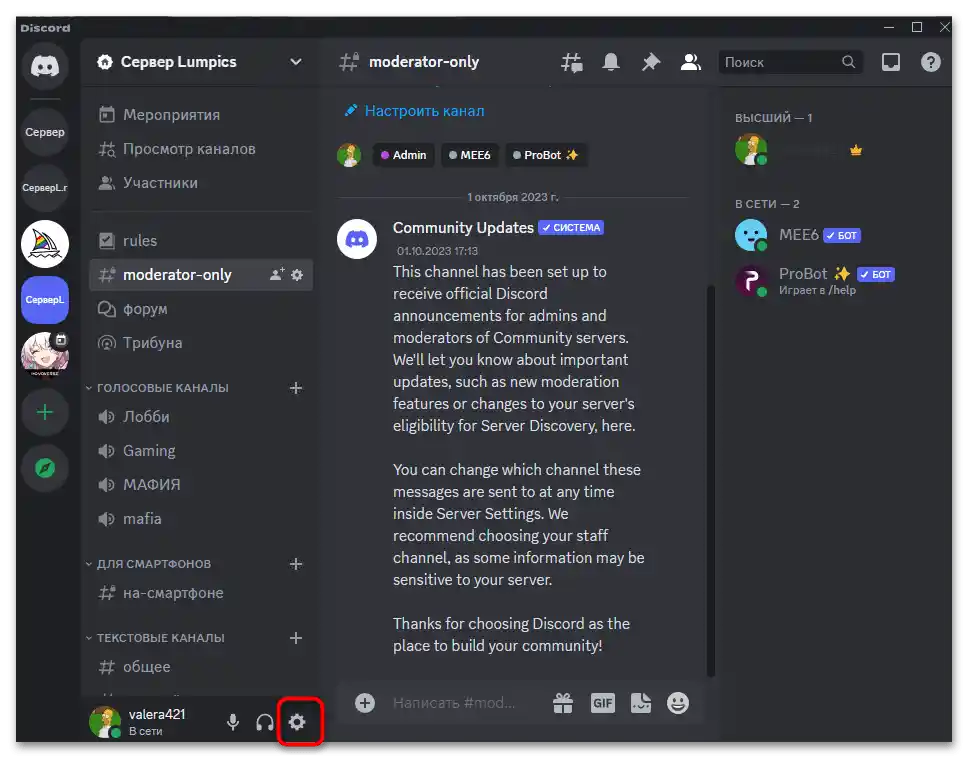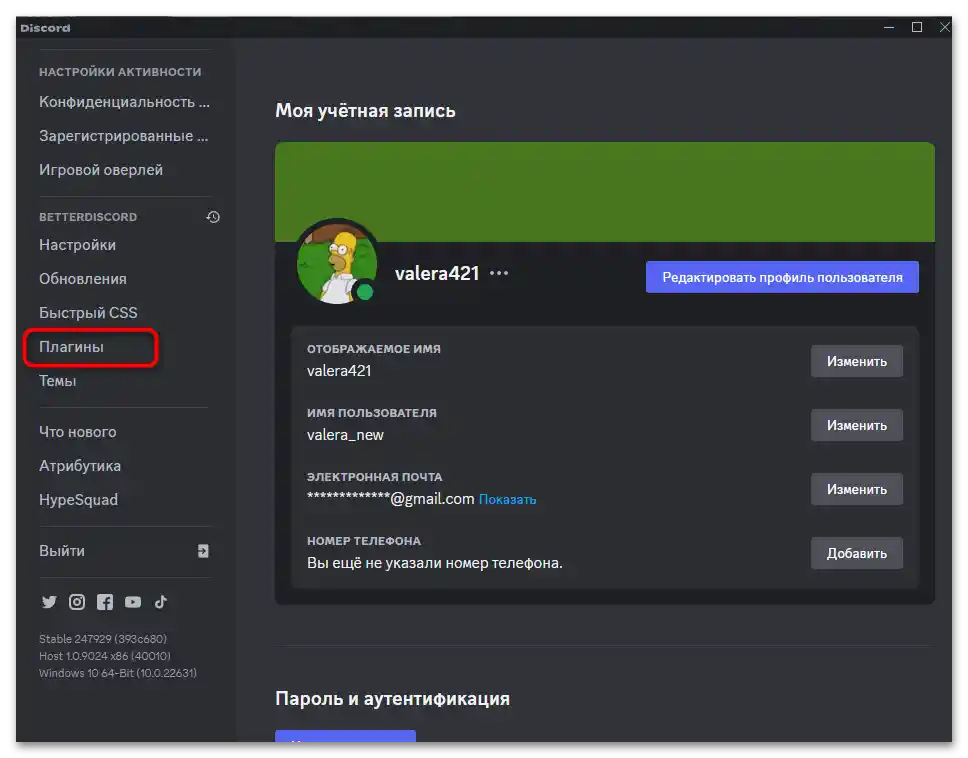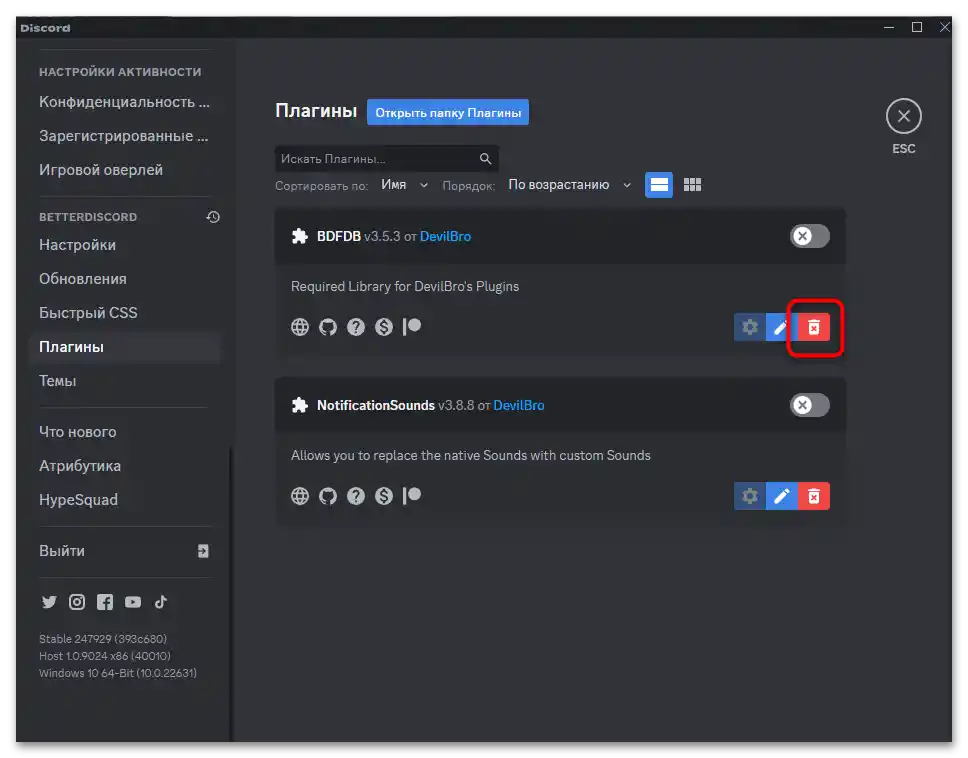Obsah:
Používat konzoli a prohlížet kód prvku lze pouze v desktopové verzi Discord, ať už se jedná o webovou stránku nebo klienta na počítači. Při práci s mobilní aplikací tedy neexistují žádné možnosti upravit obsah nebo vymazat cache, jak je uvedeno v některých pokynech pro práci s messengerem.
Varianta 1: Klávesová zkratka v klientu
Při práci v klientu Discord na počítači nelze vyvolat kontextové menu pro otevření prohlížeče kódu prvku. Pro přechod do konzole vývojářů je určena výhradně klávesová zkratka, kterou stanovili vývojáři. Ta má podobu Ctrl + Shift + I a nemění se při používání beta verze programu nebo Discord Canary. Proto je nejprve nutné spustit program, aktivovat okno a v něm použít tuto klávesovou zkratku.
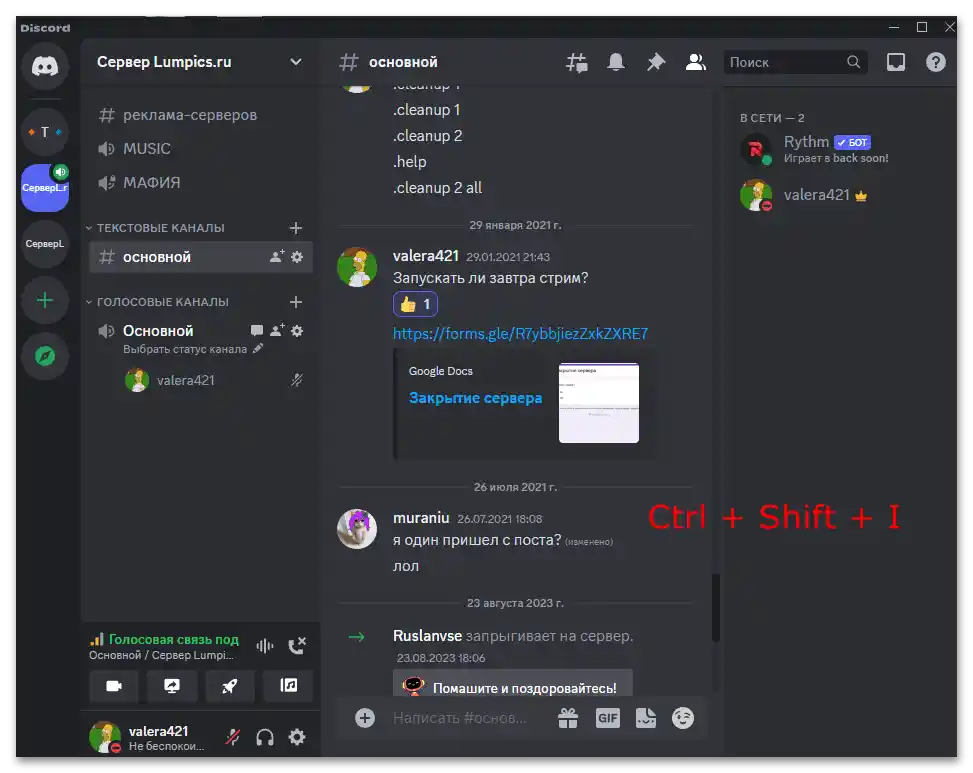
Při otevření konzole vývojáře věnujte pozornost hornímu panelu. Tam jsou záložky, pomocí kterých lze přepnout na "Elements", abyste si prohlédli každý prvek a provedli nějaké změny, nebo na "Console" — pro zobrazení chyb nebo posledních zpráv. Stejně tak lze program aktualizovat, aby se při prohlížení kódu prvku aktualizovala i data. K tomu se používá klávesová zkratka Ctrl + F5.
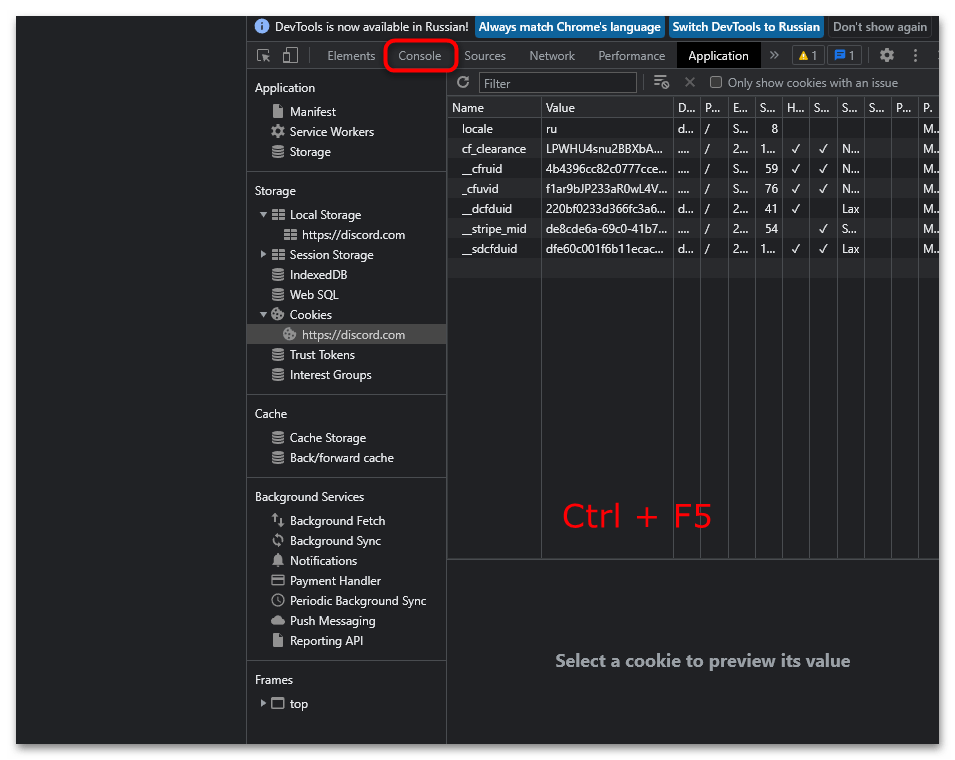
Nikdy nezadávejte nic do konzole a neupravujte kód prvku, pokud vás někdo cizí požádal, abyste vložili nějaký kód nebo sdělili informace, které se zobrazují v konzoli.To může vést ke ztrátě účtu nebo hackerským útokům, protože prostřednictvím kódu prvku lze zjistit identifikátor účtu, který se používá k přihlášení bez hesla nebo provádění akcí bez použití grafického rozhraní Discordu.
Varianta 2: Nástroje pro vývojáře ve webové verzi
Pokud z nějakého důvodu nelze otevřít kód prvku v aplikaci nebo dáváte přednost použití webové verze Discordu, můžete se rovnou přihlásit na oficiálních stránkách. V některých případech bude tato metoda dokonce prioritní, nicméně při jejím provádění je stále nutné vědět, kterou klávesu použít, abyste úspěšně vyvolali nástroje pro vývojáře.
- Při otevření hlavní stránky Discord.com vyberte možnost "Otevřít Discord v prohlížeči", a také ignorujte jakákoli oznámení, aby vás to nepřesměrovalo do klienta.
- Použijte klávesu F12, abyste zobrazili nástroje pro vývojáře. Určitě si přečtěte informace v konzoli, kde se znovu uvádí to, na co jsme také varovali výše.
- Přepínejte mezi záložkami "Elements" a "Console", abyste si prohlédli poslední události nebo provedli změny v různých objektech na stránce. Spolu s tím si všimněte, že při najetí kurzoru na prvek se jeho kód zvýrazní vpravo, což umožňuje co nejrychleji najít požadovaný blok.
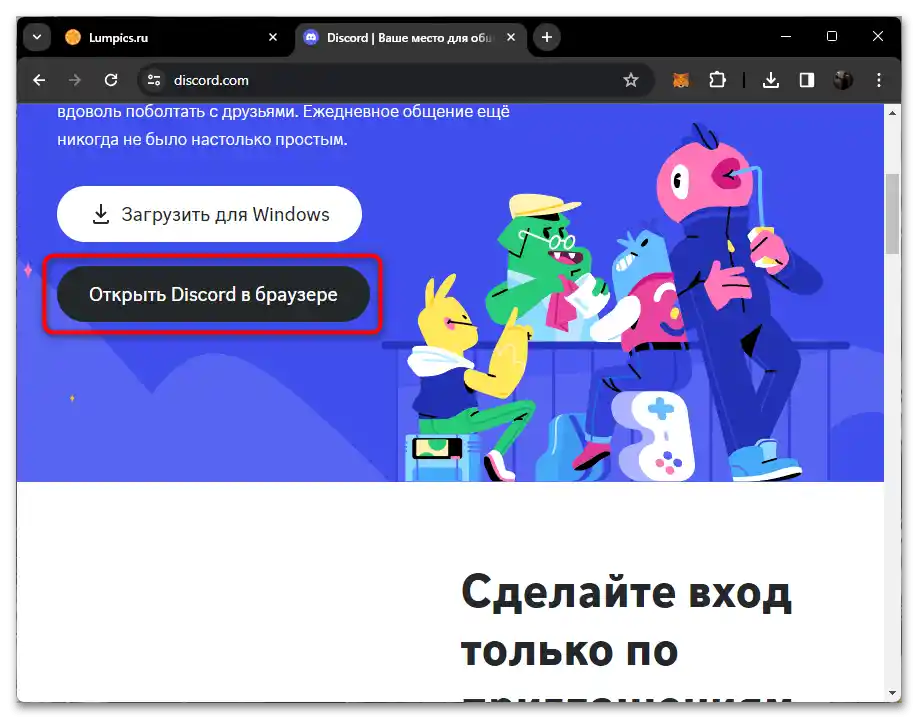
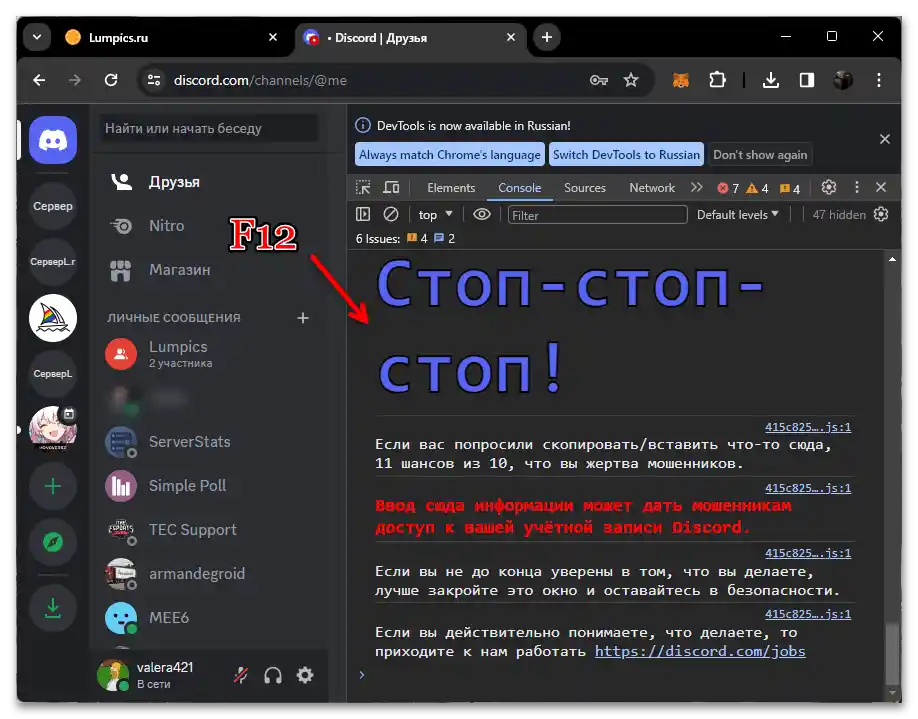
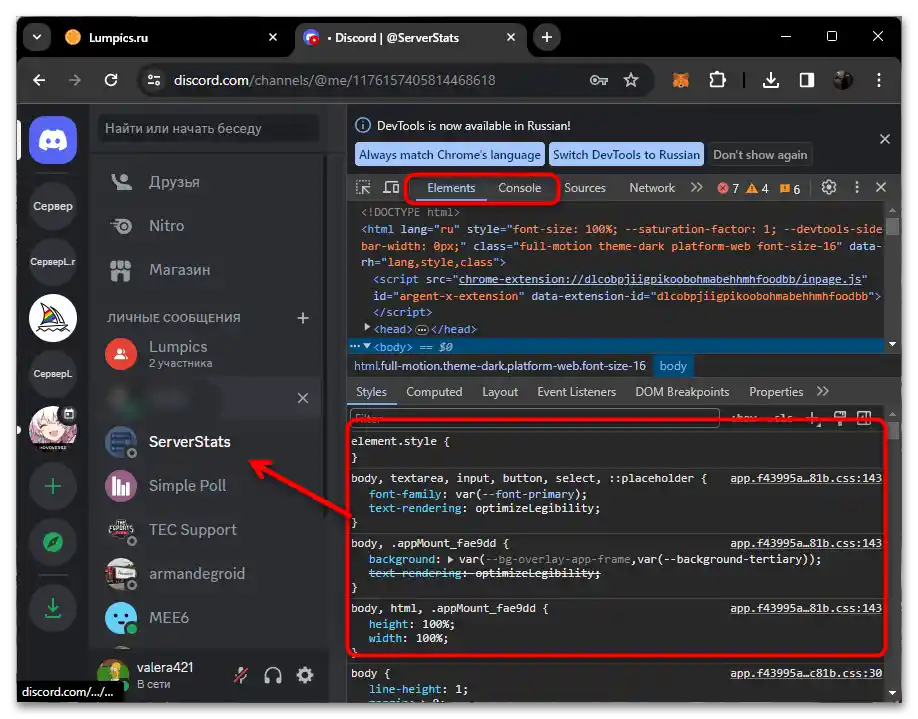
Oprava problémů s otevřením kódu prvku v Discordu
Mnoho uživatelů už ví, jaké klávesové zkratky použít k zobrazení kódu prvku při práci v Discordu. Nicméně při jejich použití se může stát, že se nic neděje, okno s nástroji pro vývojáře se nezobrazuje a také nejsou žádná oznámení. To může být spojeno s několika různými problémy, jejichž řešení se dozvíte v následujících metodách.
Okamžitě poznamenáme, že pokud pro vás není žádný rozdíl a konzole se neotevírá pouze v aplikaci, můžete použít webovou verzi, přihlášením se do svého účtu.Získané informace budou identické, proto by neměly nastat žádné potíže s úpravou nebo zapisováním chyb.
Způsob 1: Aktivace režimu vývojáře
Vývojáři se domnívají, že otevírat přístup kódu prvku pro běžné uživatele není nejlepší nápad, protože tak často ztrácejí účty nebo samostatně provádějí nevratné změny. Proto se může stát, že prohlížení konzole a její úpravy budou dostupné pouze při aktivním režimu vývojáře, který lze aktivovat takto:
- Otevřete nastavení účtu kliknutím na ikonu ozubeného kola dole.
- Přejděte do sekce "Pokročilé".
- Vedle nastavení "Režim vývojáře" najděte přepínač a posuňte ho doprava, aby se stal zeleným.
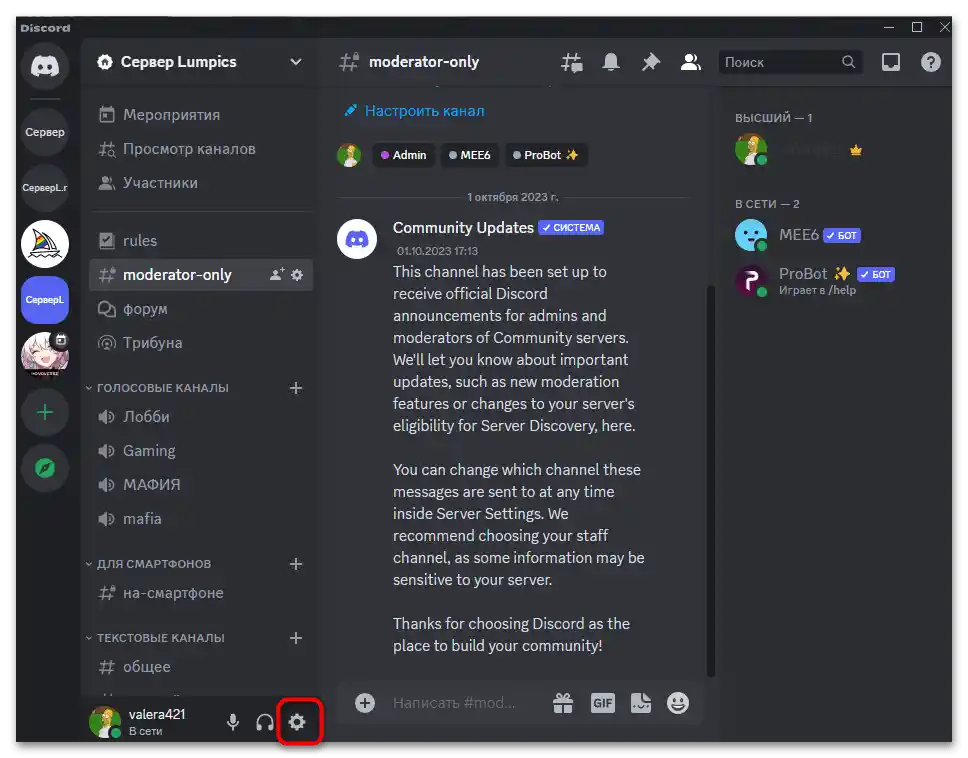
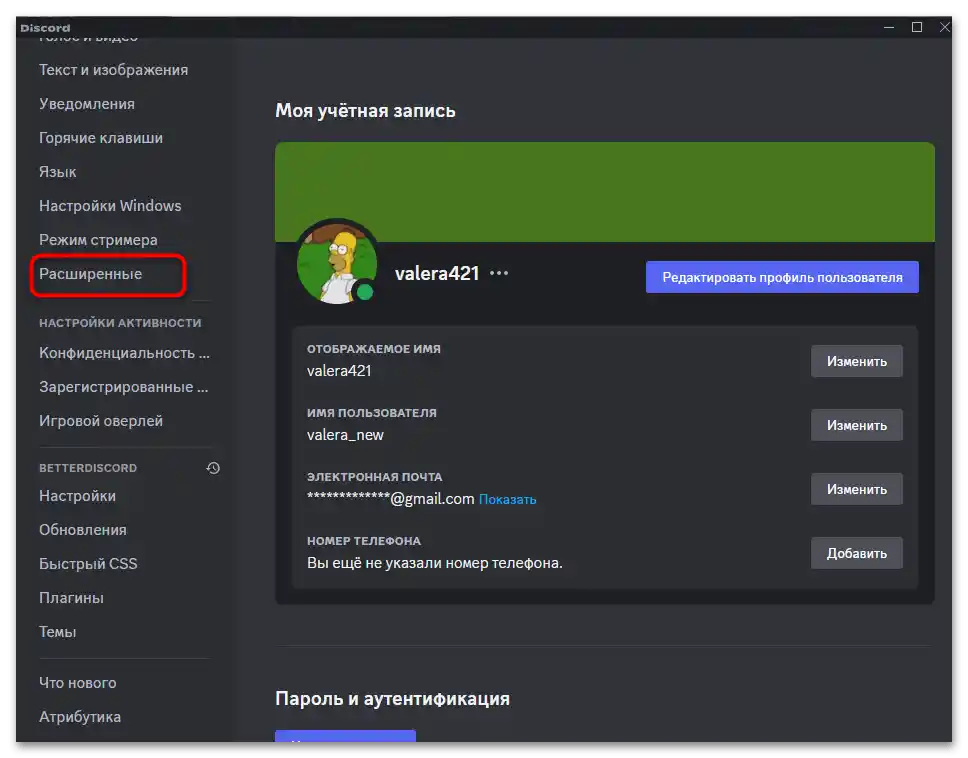
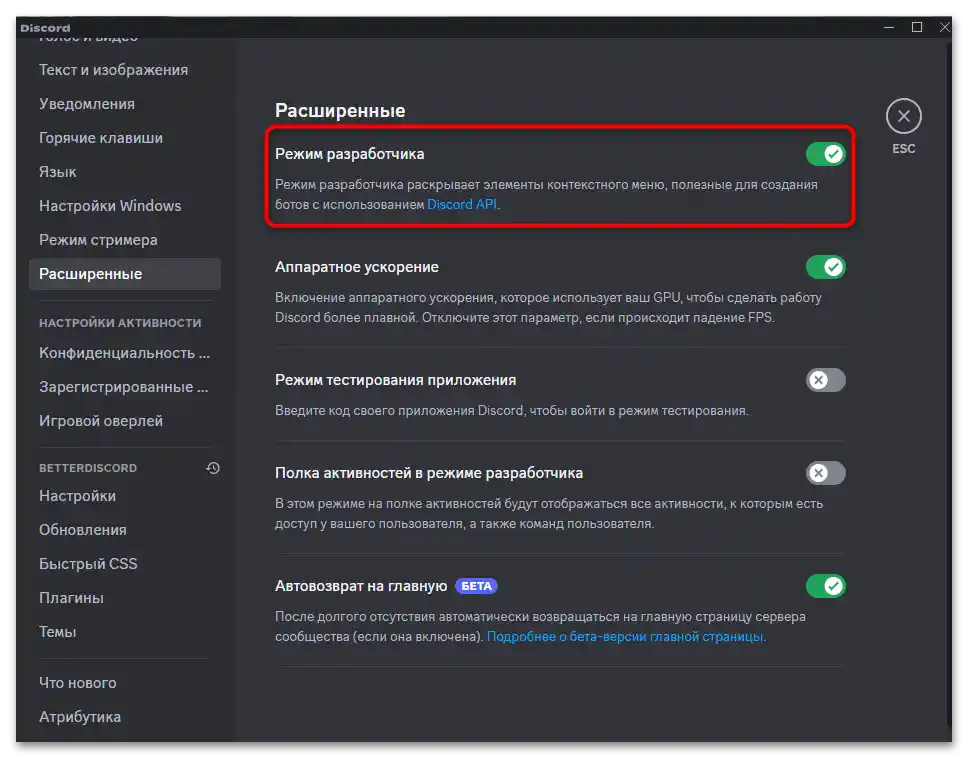
Způsob 2: Úprava konfiguračního souboru
Nedávno byl vývojáři do konfiguračního souboru pro Discord přidán fragment kódu, který ve výchozím nastavení blokuje otevření nástrojů vývojáře v klientovi. Bylo to provedeno především pro bezpečnost nezkušených uživatelů, ale ne všichni zkušení ještě vědí, že omezení lze odstranit úpravou souboru s parametry, což se provádí následujícím způsobem:
- Nejprve je potřeba přejít na cestu umístění všech komponent Discordu. Nejjednodušší je použít utilitu "Spustit", kterou lze vyvolat přes kontextové menu "Start".
- Zadejte cestu
%appdata%/discord/, abyste se okamžitě dostali na potřebné umístění a nemuseli hledat logický disk, kam jsou soubory messengeru nainstalovány. - V otevřeném adresáři najděte soubor "Settings.json" a dvakrát na něj klikněte levým tlačítkem myši, abyste ho otevřeli.
- Ve výchozím nastavení pro JSON nejsou žádná nastavení pro otevření, proto bude nabídnuto vybrat aplikaci.Optimálním variantem je "Bloknot".
- V souboru s kódem je potřeba najít hodnotu
"DANGEROUS_ENABLE_DEVTOOLS_ONLY_ENABLE_IF_YOU_KNOW_WHAT_YOURE_DOING", pro kterou je nutné nastavit hodnotutruepo dvojtečce. - Po dokončení nezapomeňte uložit změny, zavřít soubor a restartovat Discord.
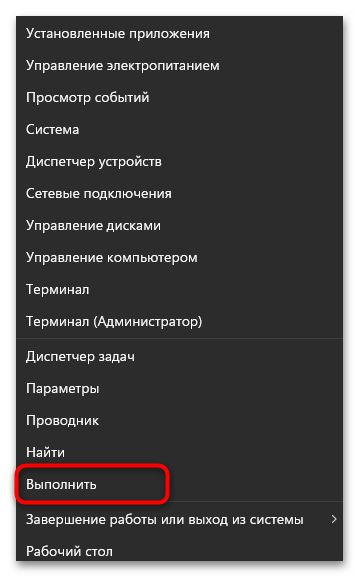
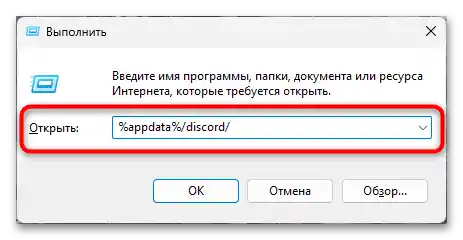
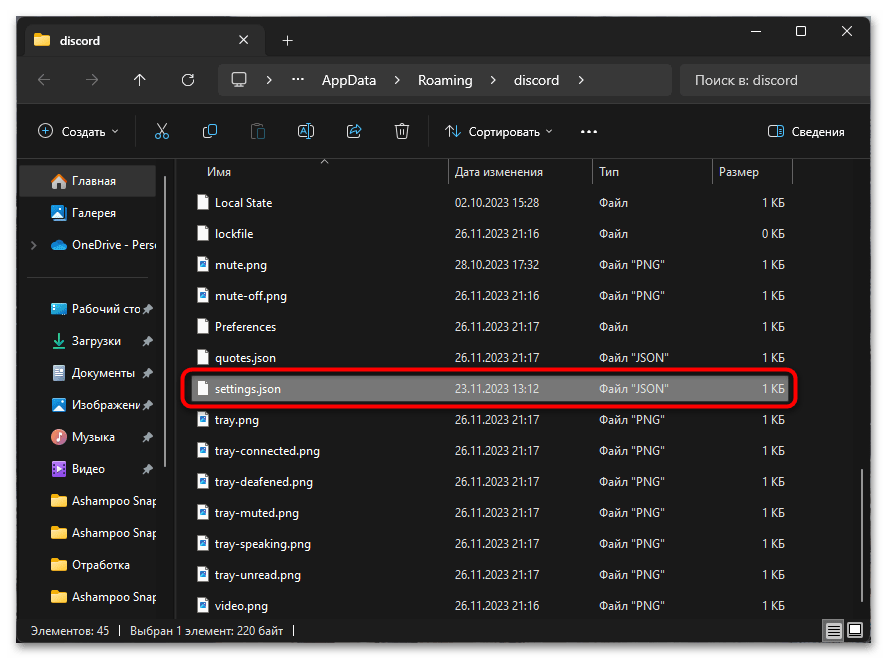
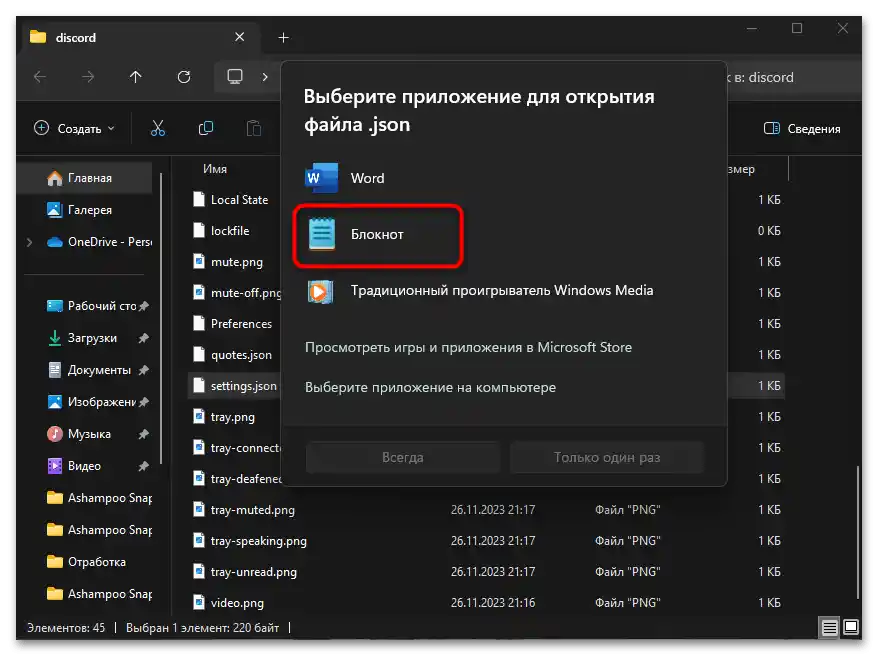
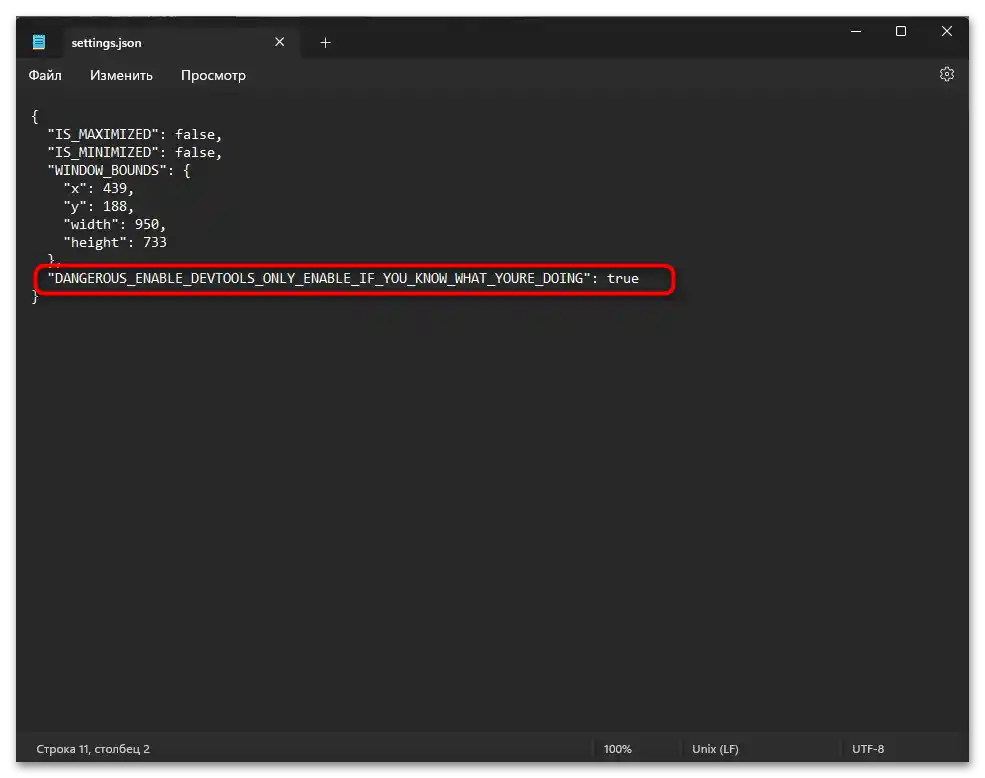
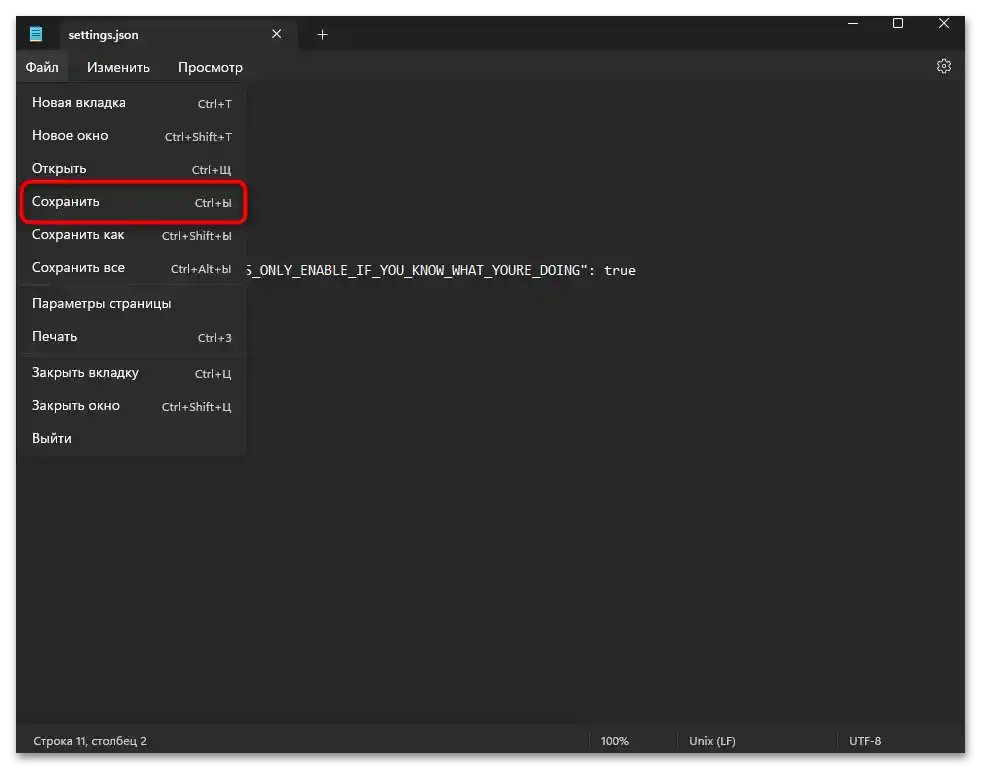
Způsob 3: Odstranění externích pluginů
Obvykle výše popsané metody ve většině případů umožňují vyřešit všechny problémy spojené s otevřením náhledu kódu prvku v Discordu. Pokud potíže přetrvávají, můžete využít metodu odstranění externích pluginů. Odpovídajícím způsobem je realizovat ji pouze v případě, že používáte BetterDiscord s nainstalovanými skripty.
- Přejděte do nastavení účtu kliknutím na ikonu ozubeného kola.
- Vlevo v bloku "BetterDiscord" vyberte sekci "Pluginy".
- Odtud je lepší odstranit všechny nainstalované pluginy, poté restartovat Discord a zkontrolovat změny. Pokud něco, všechny pluginy lze vždy stáhnout znovu a umístit do stejné složky.